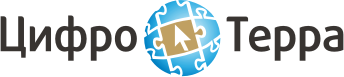справа от подъезда 1, отдельное крыльцо с вывеской
Телефон 8 964 598 81 27
часы работы:
понедельник-пятница 12:00 - 20:00 ч
суббота 11:00-15:00 ч (накануне предупредите о визите)
10,2" Электронная книга Amazon Kindle Scribe 64Gb Premium Pen
- Страна:
- Китай
- Гарантия:
- 1 год
- Спецпредложение:
- да
Электронная книга Amazon Kindle Scribe 64Gb Premium Pen
Чтение и письмо, как на бумаге.
Благодаря 10,2-дюймовому дисплею Paperwhite с антибликовым покрытием и плотностью пикселей 300 пикселей на дюйм Kindle Scribe идеально подходит для чтения и письма даже под прямыми солнечными лучами. На большом дисплее достаточно места для заметок и дневниковых записей, а чтение всегда удобно благодаря возможности регулировки размера шрифта и полей страницы. Писать на Kindle Scribe так же естественно, как писать на бумаге. То, как ручка лежит в руке, и звуки письма, а также поверхность Kindle Scribe созданы для обеспечения идеального чтения и письма.
Комфортное чтение
Kindle Scribe оснащен большим дисплеем и опциями освещения, включая регулируемую цветовую температуру и автоматически регулируемую переднюю подсветку. Выберите размер шрифта, который лучше всего соответствует вашему комфорту при чтении.
Создавайте рукописные стикеры
Создавайте заметки одним касанием страницы и начинайте писать. Вы можете сделать чтение еще лучше с помощью стикеров — записывайте свои мысли и легко возвращайтесь к ним в любое время.
Систематизируйте заметки и основные моменты
Заметки и выделенные разделы автоматически группируются в одном месте по книгам. Это облегчит вам их поиск и чтение.
Удобно и эффективно
Создавайте пометки в PDF-файлах, пишите протоколы собраний или конвертируйте рукописные заметки и отправляйте их по электронной почте своим контактам. Практично!
Легко редактировать заметки
Инструмент «Лассо» позволяет нарисовать круг вокруг текста или объектов, а затем увеличивать, уменьшать, перемещать, вырезать, копировать или вставлять выделенное — как в одной книге или блокноте, так и в разных.
Преобразуйте рукописные блокноты и отправьте их своим контактам
Экономьте время и больше не беспокойтесь о неразборчивом почерке. Вы можете поделиться своими заметками по электронной почте для использования в документах или презентациях. Удобно и практично!
Единственный Kindle, который одновременно является цифровым блокнотом. Писать можно прямо в своих книгах или в отдельной тетрадке.
Создавайте блокноты Kindle для своих мыслей, журналов, протоколов встреч, рисунков и многого другого. Вы можете просматривать свои записные книжки Kindle в приложении Kindle, экспортировать их в файлы PDF или конвертировать в текст и отправлять своим контактам.
Читайте и пишите, как на бумаге, с первым в мире 10,2-дюймовым дисплеем Paperwhite с антибликовым покрытием, разрешением 300 пикселей на дюйм и стандартным стилусом.
Добавляйте цифровые заметки при чтении PDF-файлов и других документов. Вы можете делать заметки в PDF-файлах и создавать стикеры в Microsoft Word и других совместимых документах.
Читайте и пишите с комфортом днем и ночью — Kindle Scribe оснащен большим дисплеем высокого разрешения с регулируемой цветовой температурой, автоматической регулировкой передней подсветки и более крупными шрифтами для индивидуального использования. Kindle с самым долгим временем автономной работы.
Делайте заметки, читая миллионы книг из магазина Kindle. Пишите рукописные стикеры для всех ваших любимых книг с помощью стандартного стилуса, входящего в комплект поставки.
Часто задаваемые вопросы
1. Преобразовывает ли Kindle Scribe рукописные заметки в цифровой текст?
Да. С помощью Kindle Scribe вы можете конвертировать рукописные заметки в цифровой текст и делиться ими с коллегами, семьей и друзьями. Выберите блокнот, который хотите преобразовать, нажмите «Поделиться» в правом верхнем углу страницы, затем выберите «Преобразовать в текст и отправить по электронной почте». После этого у вас будет возможность просмотреть и отредактировать преобразованный текст перед отправкой его пяти контактам. Преобразованный текст и внесенные в него изменения не сохраняются на устройстве.
2. Могу ли я писать прямо в свои электронные книги?
Вы не можете писать заметки прямо на страницах электронной книги, но можете создавать рукописные заметки в виде стикеров. С помощью ручки выберите значок «Заметки» на панели инструментов, коснитесь страницы, чтобы создать заметку, и начните писать. Вы также можете использовать функцию клавиатуры для ввода текста в заметке.
3. Какие документы я могу импортировать и для каких использовать функцию записи?
Вы можете использовать функцию «Отправить на Kindle».Пишите заметки прямо в импортированных PDF-документах. PDF-документы, перенесенные в Kindle Scribe через USB-C или уже импортированные в вашу библиотеку до 11 ноября 2022 г., не поддерживают функцию прямой записи на страницу. Вы также можете создавать рукописные заметки в миллионах книг Kindle, а также в следующих форматах файлов при импорте в Kindle через функцию «Отправить в Kindle»: PDF (с настраиваемым макетом), DOC, DOCX, TXT, RTF, HTM, HTML, PNG, GIF, JPG, JPEG, BMP и EPUB.
4. Какие функции я могу использовать в своих PDF-файлах и документах Microsoft Word?
Для PDF-файлов, импортированных в вашу библиотеку Kindle с помощью функции «Отправить в Kindle», включая PDF-файлы, импортированные с помощью встроенной функции Microsoft Word «Отправить в Kindle» (с использованием «Как печатный документ»), вы можете выбирать между книжной и альбомной ориентацией, обрезать поля страницы, изменять шрифт. размер, выделяйте текст пальцем или стилусом, чтобы выделить его, пишите заметки и просматривайте словарные определения, статьи в Википедии и переводы.
Для документов Microsoft Word, импортированных в вашу библиотеку Kindle с помощью функции «Отправить в Kindle», включая документы Word, импортированные с помощью встроенной функции Microsoft Word «Отправить в Kindle» (с использованием «Как книга Kindle»), вы можете настроить шрифт и макет, а также добавить рукописный стикер. примечания к документу.
Чтобы использовать функцию «Отправить в Kindle» в Microsoft Word, необходима подписка на Microsoft 365.
5. Могу ли я просматривать свои записные книжки на других устройствах?
Вы можете получить доступ к своим записным книжкам в приложении Kindle для iOS или Android, перейдя в раздел «Дополнительно», а затем «Записные книжки».
6. Как я могу загрузить последнюю версию программного обеспечения?
Мы предоставляем OTA-обновления программного обеспечения для общих обновлений и улучшения производительности. Эти обновления будут автоматически загружены и установлены на ваш Kindle Scribe, когда вы подключитесь к Wi-Fi. Если вы не хотите ждать, вы также можете загрузить последнюю версию программного обеспечения вручную.
7. В чем разница между стандартным стилусом и стилусом премиум-класса?
Kindle Scribe поставляется со стандартным стилусом или стилусом премиум-класса. Стилус премиум-класса оснащен специальным ластиком и кнопкой быстрого доступа, которую можно настроить для плавного переключения между различными кистями, перьями и т. д.
8. Как узнать, когда пора менять кончик стилуса?
Если линии появляются до того, как стилус коснется экрана, или вы видите, что наконечник поврежден, пришло время его заменить. В комплект поставки Kindle Scribe входят 5 сменных наконечников и инструмент для замены наконечников. Используйте этот инструмент, чтобы снять старый наконечник и вставить новый, чтобы обеспечить оптимальную производительность письма.
Технические характеристики
Размеры 196 мм х 229 мм х 5,8 мм
Масса устройства 433 г
Экран 10,2-дюймовый экран Amazon Paperwhite со встроенной подсветкой, разрешением 300 пикселей на дюйм, оптимизированной передней панелью и 16-уровневой серой шкалой.
Память устройства 64 ГБ
Размеры стилуса премиум-класса 161,8 мм х 8,4 мм
Вес Стилус премиум-класса 15,1 г
Wi-Fi-соединение
Поддерживает общедоступные и частные сети и точки доступа Wi-Fi, использующие стандарты 802.11b/g/n, а также шифрование WEP, WPA и WPA2 с аутентификацией по паролю или защищенную настройку Wi-Fi (WPS).
Системные Требования
Соединение беспроводное, для загрузки контента не требуется компьютер.
Форматы, поддерживаемые Kindle
Формат Kindle 8 (AZW3), Kindle (AZW), TXT, PDF, незащищенный MOBI, родной для КНР; DOCX, DOC, HTML, EPUB, RTF, JPEG, GIF, PNG, PDF, TXT, BMP после конвертации; Звуковой аудиоформат (AAX).
Доступность
Программа чтения с экрана VoiceView (доступна через аудио Bluetooth) обеспечивает голосовую обратную связь, поэтому вы можете использовать преобразование текста в речь для управления устройством и прослушивания книг (доступно только на английском языке). Kindle Scribe также предлагает черно-белое переворот, и вы можете настроить размер шрифта, стиль шрифта, межстрочный интервал и поля страницы.
Подключение
Простая настройка Wi-Fi от Amazon автоматически подключается к домашней сети Wi-Fi.
Комплект поставки
Kindle Scribe (с поддержкой Wi-Fi), стандартный стилус или стилус премиум-класса, кабель для зарядки USB-C, 5 сменных насадок, инструмент для замены насадок, встроенный аккумулятор
Модель
Kindle Scribe 1-го поколения – 2022 г.
Обновления безопасности программного обеспечения
Это устройство гарантированно будет получать обновления безопасности программного обеспечения в течение как минимум четырех лет после того, как оно в последний раз было доступно для покупки на наших веб-сайтах. Если у вас уже есть устройство для чтения электронных книг Kindle, посетите страницу «Мой контент и устройства» для получения информации, относящейся к вашему устройству.
Срок службы батареи
Одного заряда аккумулятора хватает до 12 недель из расчета получаса чтения в день с выключенным беспроводным соединением и яркостью экрана 13. При письме одного заряда аккумулятора хватает до 3 недель из расчета получаса письма в день с отключенной беспроводной связью и яркостью экрана 13. Срок службы батареи варьируется и может зависеть от использования и других факторов, таких как потоковая передача аудиокниг Audible и написание заметок к контенту.
Время загрузки
Полностью заряжается примерно за 7 часов с помощью кабеля USB-C, подключенного к компьютеру. С адаптером питания USB-C мощностью 9 Вт время зарядки составляет примерно 2,5 часа.
- Артикул
- 49588
- Страна
- Китай
- Гарантия
- 1 год
- Спецпредложение
- да